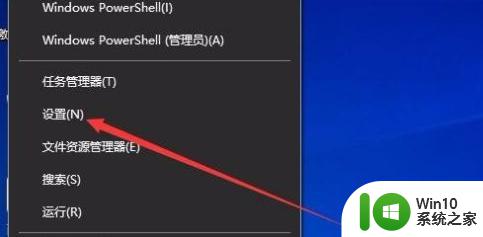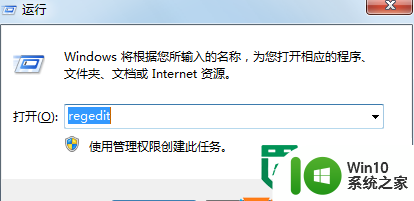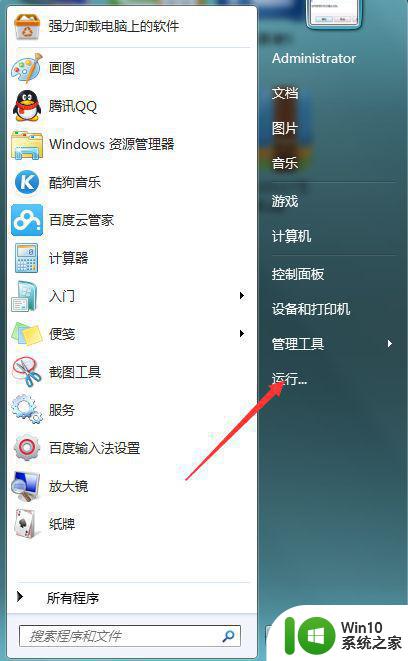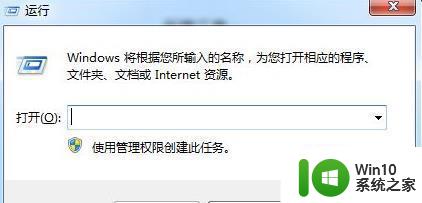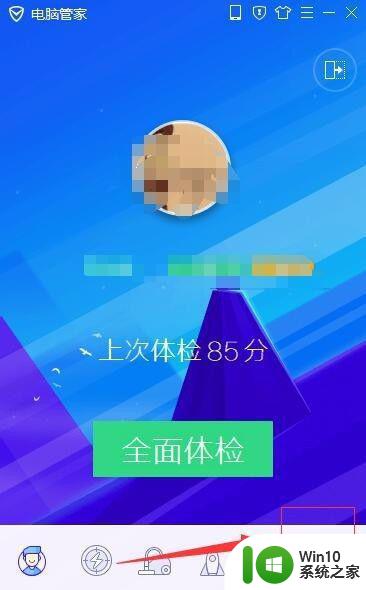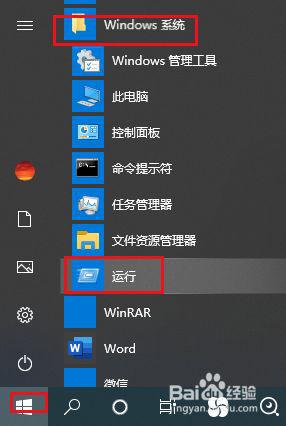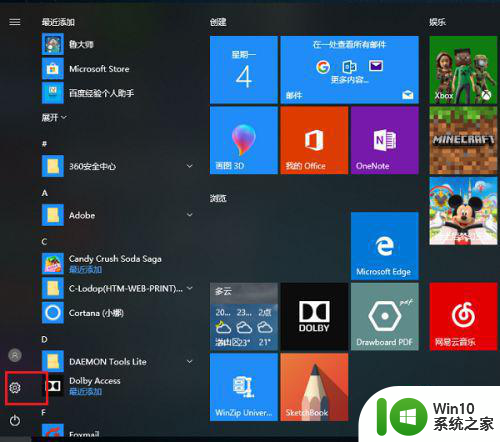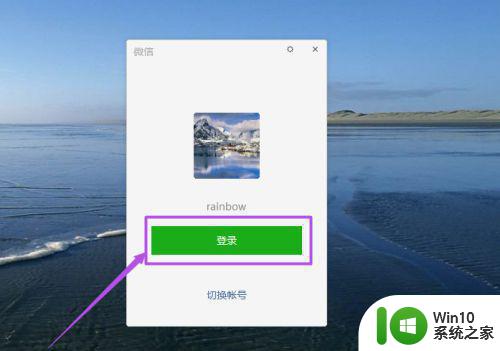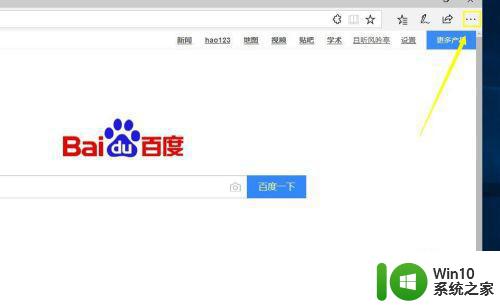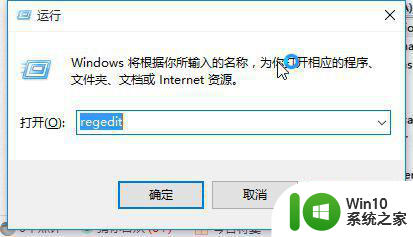win10电脑默认安装路径怎么改 Win10软件安装路径修改教程
更新时间:2024-05-07 18:03:14作者:jiang
Win10电脑默认安装路径是C盘,但是有时候我们可能希望将软件安装到其他盘符,以节省C盘空间或者提高软件运行速度,那么如何改变Win10软件安装路径呢?下面我们来看一下详细的修改教程。通过简单的操作,你就可以轻松地将软件安装到你想要的目录,让电脑运行更加顺畅。
步骤如下:
1.打开电脑左下角【开始菜单】,找到设置选项,点击打开
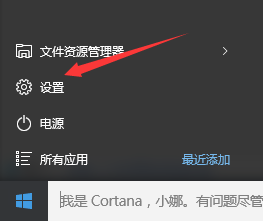
2.进入设置菜单栏可以看到【系统】,点击打开
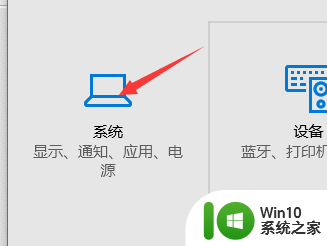
3.在弹出的系统菜单栏中,点击选中左侧的【存储】
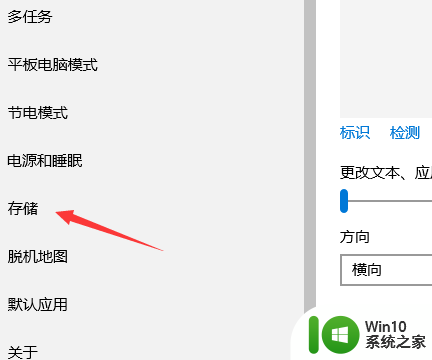
4.进入存储栏,可以看到下方有个【存储位置选项】,找到【新的应用将保存到】
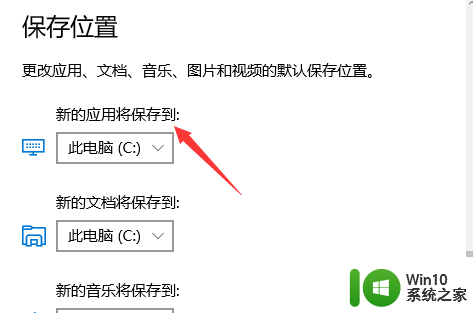
5.在弹出的选择列表中,选择需要安装的磁盘
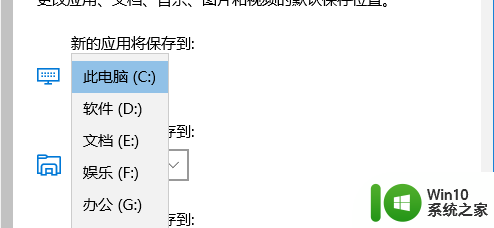
6.选择完毕,点击右侧的【应用选项】。此时已经设置成功,下次安装或者下载软件就会自动存储到我们选择的磁盘位置。
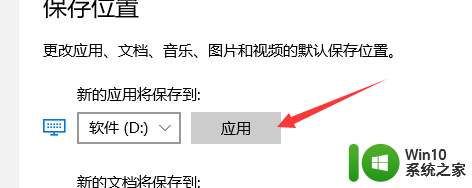
以上是关于如何更改win10电脑默认安装路径的全部内容,如果您遇到这种情况,您可以按照以上方法进行解决,希望这对大家有所帮助。